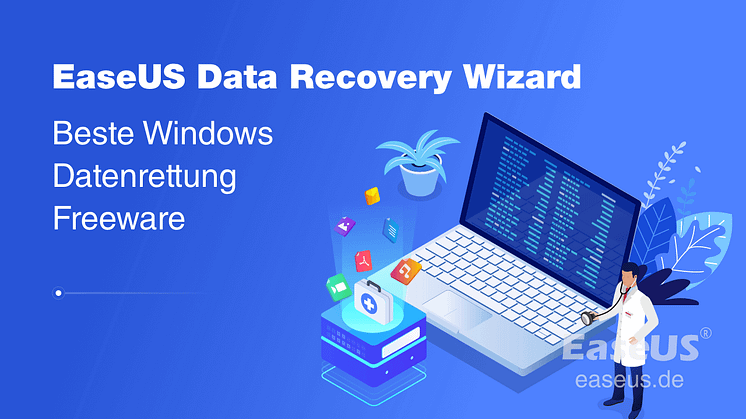
Pressemitteilung -
Word-Dateien online reparieren
Wenn Sie jetzt nach einer Lösung für die online Reparatur der Word-Dateien suchen, können Sie zahlreiche Ergebnisse finden. Aber welche Tools sind hilfreich und können Ihre Word-Dateien reparieren? Gibt es Auswahlkriterien für die Auswahl der Tools? In diesem Artikel können Sie erfahren, wie ein effektives Online-Tool auszuwählen und wie das Tool zu benutzen. Neben den Online-Tools können wir Ihnen ein effektives und professionelles Desktop-Programm zur Word-Wiederherstellung und -Reparatur vorstellen.
Was ist am wichtigsten, wenn Sie beschädigte Word-Dateien reparieren wollen
Normalerweise gibt es vier wichtigen Punkte bei der Auswahl einer Online-Reparatur-Tool. Darunter haben wir sie aufgelistet.
Eigenschaften und Funktionen: Verschiedene Online-Tools haben ihre eigenen Funktionen. Einer der Schwerpunkten ist die Kompatibilität. Viele Tools wurden vor langer Zeit veröffentlicht und bereits für eine Weile nicht aktualisiert. Deswegen unterstützen sie möglicherweise nicht die neue Word-Versionen. Bevor Sie sich für ein Tool entscheiden, stellen Sie sicher, dass Ihre Datei unterstützt wird, um weitere Probleme zu vermeiden. Lesen Sie zuerst die Funktionen des Tools, bevor Sie die Word-Dateien reparieren.
Sicherheit: Wenn es sich um die Online-Tools handelt, ist die Sicherheit sehr wichtig für Sie. Bevor Sie Ihre Datei hochladen oder das Tool benutzen, stellen Sie sicher, die Webseite ist sicher und sauber.
Datenschutz: Wenn das Dokument viele wichtigen und privaten Informationen enthält, sollten Sie noch auf den Datenschutz achten. Es ist besser, ein Online-Tool zu wählen, welches den Schutz der Privatsphäre des Benutzers klar erklärt. Einige Online-Tools haben deutlich darauf hingewiesen, dass das hochgeladene Dokument in 2 Stunden aus ihrer Datenbank gelöscht wird.
Preis: Nicht alle Tools sind kostenlos und manchen Funktionen sind erst nach dem Einkauf verfügbar. Deswegen ist der Preis des Tools auch wichtig.
Im Vergleich zu den Online-Reparaturtools ist eine Desktop-Software wie EaseUS Datenrettungssoftware viel leistungsstärker, sicher und stabiler. Sie können diese Software kostenlos herunterladen und dann die Reparatur ausprobieren.

Drei Online-Tools zur Reparatur der beschädigten Word-Dateien
In diesem Artikel können wir Ihnen drei Tools vorstellen, um die beschädigten Word-Dokumente zu reparieren.
1. Word Recovery Toolbox (https://word.recoverytoolbox.c... ist ein effektives Word-Reparatur-Tool und ermöglicht Ihnen, die beschädigten Word-Dateien einfach zu reparieren. Die wiederhergestellten Texte von der Word-Datei oder anderen Dokumenten können als die neuen Dateien mit der “*.docx”-Erweiterung gespeichert werden. Das Tool unterstützt noch die neueste Version von Microsoft Word.
Sie brauchen nur die Webseite zu öffnen und die beschädigte Datei hochzuladen. Dann geben Sie eine E-Mail-Adresse ein, um die reparierten Dateien zu erhalten. Nach der Wiederherstellung können Sie die Word-Dateien herunterladen und weiter bearbeiten.

2. OnlineFile. Repair (https://onlinefile.repair/rtf)... ist ein leistungsstarkes Online-Tool und kann nicht nur Word-Dateien sondern auch die andere Dokumente wie Excel-, PDF-, AutoCAD- und Photoshop-Dateien reparieren.
Die Word-Dokumente, welche aufgrund von dem Virenangriff, der Festplatte-Formatierung oder dem Systemabsturz verloren sind, können Sie mit OnlineFile. Repair einfach reparieren. Das Tool ist mit Word 95/98/2000/2003/2007/2010 und die späteren Versionen kompatibel. Die RTF-Dateien werden auch unterstützt.
3. Online OffficeRecovery (https://online.officerecovery.... unterstützt, die .doc, .docx, .docm und .rtf Dateien online zu reparieren. Das Tool ist mit Word 2010, 2007, 2003, 2002, 2000, 97, 95, 6.0 und die Version für Mac kompatibel. Das Online-Reparatur-Tool bietet Ihnen zwei Optionen: kostenlose und gezahlte Wiederherstellung. Sie können zuerst die kostenlose Version ausprobieren. Das Tool bietet Ihnen auch den technischen Support für die Wiederherstellung.

Anleitung: Beschädigte Word-Dateien mit OnlineFile reparieren
Die Vorgänge der Reparatur mit den Online-Tools sind ähnlich. Normalerweise gibt es drei Schritte: Ihre Word-Datei hochladen, auf die Reparatur warten und die reparierte Datei herunterladen. Hier nehmen wir OnlineFile. Repair als ein Beispiel und zeigen wir Ihnen die Schritte an.
Schritt 1. Nachdem Sie die Webseite geöffnet haben, klicken Sie auf “Select File” und geben Sie Ihre E-Mail-Adresse ein.

Schritt 2. Das Tool wird die ausgewählte Word-Datei reparieren. Warten Sie geduldig auf diesen Vorgang.

Schritt 3. Schauen Sie das reparierte Dokument an. Sie können die DEMO-Datei herunterladen oder direkt bezahlen.

Nutzererlebnis: Online-Reparatur-Tools ermöglicht Ihnen, die Word-Dateien bequem und einfach zu reparieren. Sie brauchen nicht, eine Software herunterzuladen. Aber es gibt auch einige Nachteile, z.B.:
- Der Datenschutz ist nicht garantiert.
- Die Wiederherstellungs-Geschwindigkeit und -Qualität ist nicht stabil.
- Die meisten Tools sind teuer. Diese Tools werden meistens nach Menge abgerechnet.
Neben den Online-Tools haben Sie noch die anderen effektiven Optionen, wenn Sie die Word-Dateien einfach reparieren und wiederherstellen wollen. Eine professionelle und einfach zu bedienende Software wird auch empfohlen.
Alternative zur Online-Reparatur: Beschädigte Word-Dateien mit einer Software reparieren
EaseUS Data Recovery Wizard ist eine professionelle und einfach zu bedienende Software zur Datenwiederherstellung. Mit dem Programm können Sie die Word-, Excel-Dateien, Videos und Fotos einfach wiederherzustellen. Jetzt können Sie das Tool kostenlos herunter und dann die beschädigten Word-Dokumente wie folgt reparieren.

Neben der Wiederherstellung bietet EaseUS Data Recovery Wizard Ihnen auch die Reparatur-Funktionen an. Die defekten Dateien können bei der Wiederherstellung automatisch repariert werden. Ihre Dateien können in drei Schritten zurückgeholt werden.
- Defekte JPEG/JPG-Dateien auf verschiedenen Datenträgern reparieren.
- Beschädigte MOV-, MP4 und GIF-Videos reparieren
- Beschädigte PDF-, Word-, Excel- und PPT-Dateien reparieren
Schritt 1. Wählen Sie einen Speicherort, an dem die beschädigten Dateien gespeichert sind. Klicken Sie auf "Scannen", um die beschädigten Dateien zu finden und zu reparieren.

Schritt 2. Dieses Programm scannt den gesamten Speicherort, um so viele verlorene und beschädigte Dateien wie möglich zu finden.
Verwenden Sie den "Filter" > "Typ", um den genauen Typ der beschädigten Datei anzugeben, und verwenden Sie den linken Bereich, um die benötigten Dateien in "Gelöschte Dateien", "Andere verlorene Dateien > Dateien verlorenen Originalnamen" oder "Tags" schnell zu finden.

Schritt 3. Doppelklicken Sie auf die beschädigte Datei und beginnen Sie mit der Reparatur der Dateien.
Nach der Reparatur wählen Sie die Zieldatei aus und klicken auf "Wiederherstellen". Sie sollten die reparierten beschädigten Dateien an einem anderen Ort speichern, um ein Überschreiben der Daten zu vermeiden.

Häufig gestellte Fragen
1. Was ist der Zweck der Online-Reparatur von Word-Dateien?
Die Online-Reparatur von Word-Dateien kann dazu verwendet werden, beschädigte Word-Dokumente zu reparieren, die aufgrund von Fehlern oder Beschädigungen nicht mehr geöffnet werden können.
2. Wie funktioniert die Online-Reparatur von Word-Dateien?
Die Online-Reparatur von Word-Dateien erfolgt normalerweise über eine spezielle Webseite oder eine Online-Software, die das beschädigte Dokument analysiert und versucht, das Problem zu beheben.
3. Kann ich alle Arten von Word-Dateien online reparieren?
Die meisten Online-Reparaturdienste unterstützen verschiedene Arten von Word-Dateien, einschließlich älterer Versionen von Word-Dokumenten (z.B. .doc-Dateien) sowie neuerer Versionen (z.B. .docx-Dateien).
4. Ist die Online-Reparatur von Word-Dateien sicher?
Die meisten seriösen Online-Reparaturdienste sind sicher und verwenden Verschlüsselungstechnologien, um sicherzustellen, dass Ihre Daten während des Reparaturprozesses geschützt sind.
5. Was soll ich tun, wenn die Online-Reparatur von Word-Dateien nicht funktioniert?
Wenn die Online-Reparatur von Word-Dateien nicht erfolgreich ist, gibt es möglicherweise andere Optionen, um das beschädigte Dokument wiederherzustellen, wie z.B. die Verwendung von Datenwiederherstellungssoftware oder die Zusammenarbeit mit einem Datenwiederherstellungsspezialisten.
Links
Themen
Kategorien
EaseUS wurde im Jahr 2004 gegründet und ist ein international führendes Softwareunternehmen in den Bereichen von Datensicherung, Datenwiederherstellung und Festplattenverwaltung, das sichere und digitale Erfahrungen für alle Benutzer entwickelt und erforscht. Unser Ziel ist es, Neuerungen einzuführen und eine einflussreichere Sicherheitsinfrastruktur-Plattform für die Welt zu schaffen.





